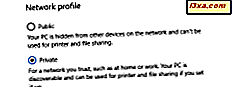Windows to wszechstronny system operacyjny, jeśli chodzi o dostosowanie wyglądu. Możesz łatwo zmienić wiele aspektów wizualnych, takich jak tło pulpitu używane przez Twój motyw, dźwięki odtwarzane podczas różnych zdarzeń, kolory używane do wyświetlania okien na ekranie, jak również poziom przezroczystości, wygaszacz ekranu i inne. Wszystkie te elementy mogą być zmieniane indywidualnie, możesz jednak wybrać nowy motyw i zmienić wszystko. Tematy systemu Windows obejmują niektóre lub wszystkie powyższe aspekty personalizacji spakowane razem w jednym pliku, który można zainstalować za pomocą jednego kliknięcia. Oto jak dostosować dowolny motyw w systemie Windows:
Jak znaleźć dostępne motywy systemu Windows w systemie Windows 10
Najszybszym sposobem znalezienia motywów dostępnych w systemie Windows 10 jest użycie Cortany. Wpisz motywy słów na pasku wyszukiwania na pasku zadań, a następnie kliknij lub dotknij wynik "Tematy i powiązane ustawienia" .
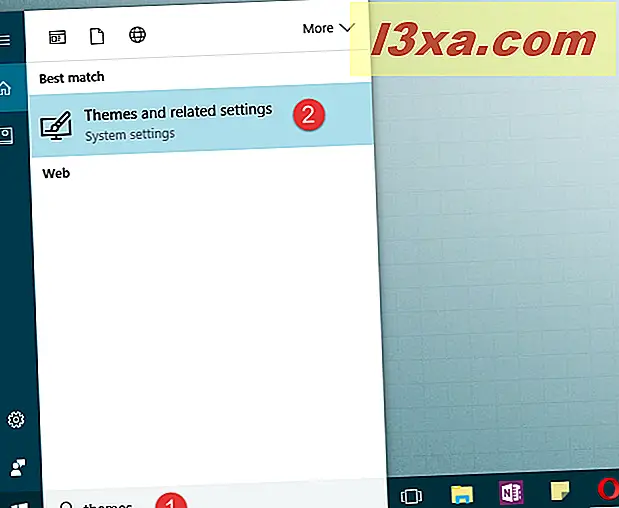
Poprzednia czynność spowoduje uruchomienie aplikacji Ustawienia i automatycznie przeniesie Cię do sekcji Motywy kategorii Personalizacja . Jeśli nie lubisz używać wyszukiwania, możesz ręcznie otworzyć aplikację Ustawienia i podążać tą samą ścieżką: "Personalizacja -> Tematy" .
Lub, jeśli chcesz kliknąć prawym przyciskiem myszy na rzeczach, możesz kliknąć prawym przyciskiem myszy lub dotknąć i przytrzymać puste miejsce na pulpicie, a następnie kliknąć / dotknij opcji Personalizacja .
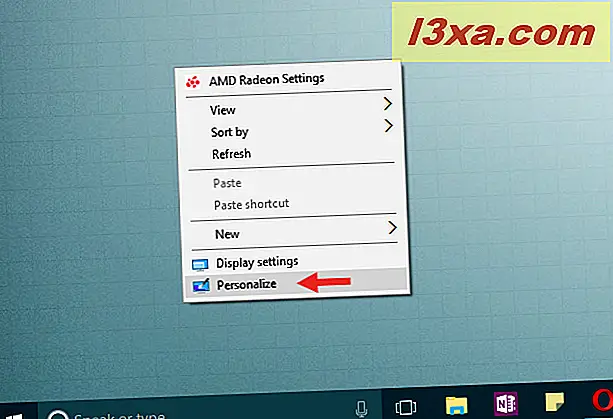
Tak czy inaczej, teraz kliknij lub kliknij link Ustawienia kompozycji w aplikacji Ustawienia .
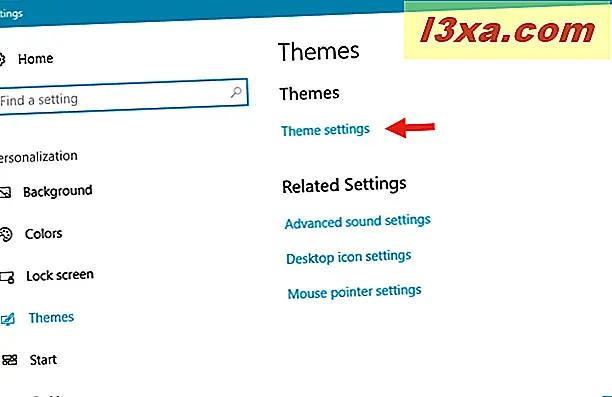
System Windows 10 uruchomi teraz ustawienia personalizacji z Panelu sterowania . Tutaj znajdziesz wszystkie motywy dostępne w systemie Windows 10.
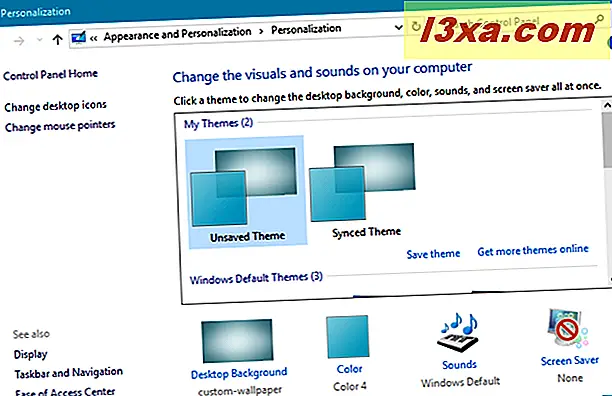
Innym sposobem dotarcia do tego samego miejsca jest otwarcie bezpośrednio Panelu sterowania, przejście do Wygląd i personalizacja, a następnie kliknięcie lub dotknięcie skrótu "Zmień motyw" w sekcji Personalizacja .
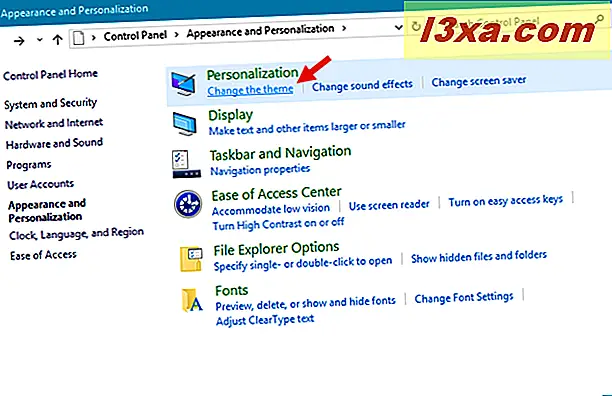
Jak znaleźć dostępne motywy Windows w Windows 8.1
W Windows 8.1 przejdź do ekranu Start i zacznij pisać na nim temat. Po wyświetleniu wyników wyszukiwania kliknij lub wybierz "Zmień motyw" .
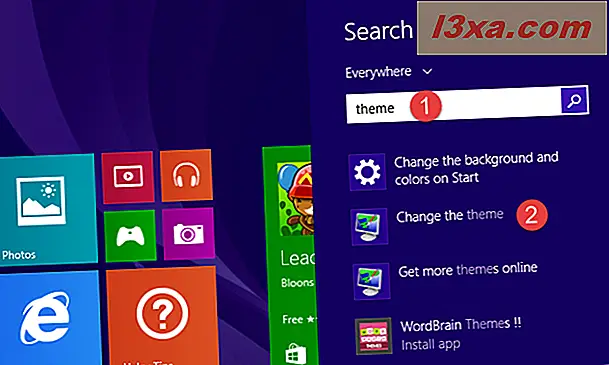
Jeśli chcesz znaleźć motywy pulpitu jeszcze szybciej, możesz również kliknąć prawym przyciskiem myszy lub dotknąć i przytrzymać na pulpicie, a następnie kliknąć / dotknij opcji Personalizuj.
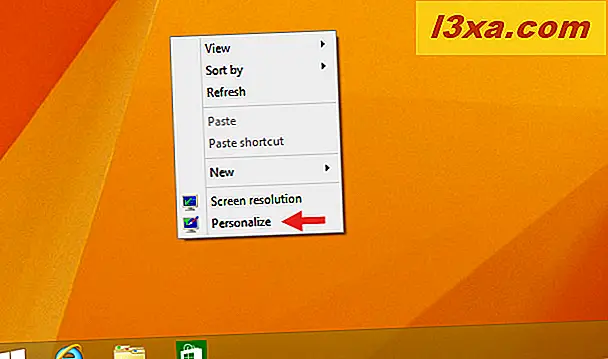
Trzeci sposób na znalezienie motywów dostępnych w systemie Windows 8.1 wymaga otwarcia Panelu sterowania. Kliknij prawym przyciskiem myszy lub naciśnij i przytrzymaj ikonę Windows w lewym dolnym rogu ekranu, a następnie kliknij lub naciśnij skrót na panelu sterowania . W Panelu sterowania przejdź do Wygląd i personalizacja . Następnie kliknij lub dotknij opcji Zmień motyw w sekcji Personalizacja .
Niezależnie od wybranej przez Ciebie metody, okno Personalizacji - czyli takie, w którym dostępne są wszystkie dostępne opcje - będzie wyglądać następująco:
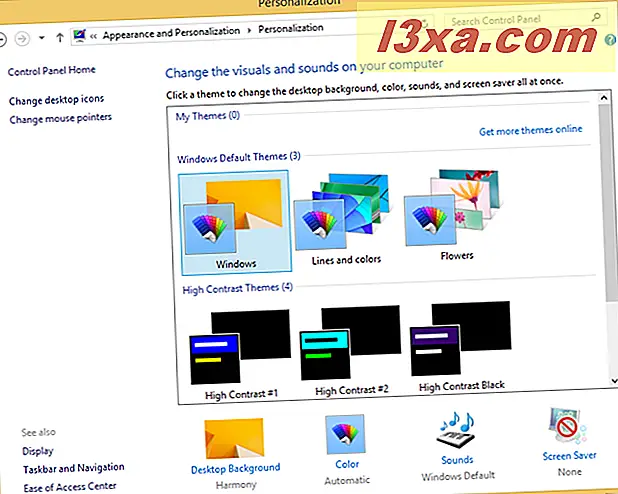
Jak znaleźć dostępne motywy Windows w Windows 7
W Windows 7 znajdziesz wszystkie dostępne motywy w panelu Personalizacja. Aby go otworzyć, kliknij prawym przyciskiem myszy na pulpicie, a następnie kliknij opcję Personalizuj.
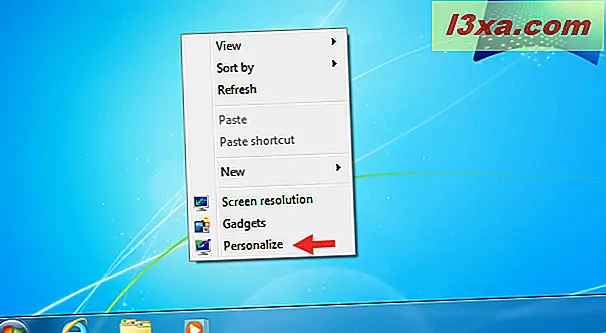
Innym sposobem na otwarcie panelu Personalizacja jest wyszukanie go. W Windows 7 otwórz menu Start, wpisz "motyw" w polu wyszukiwania, a następnie kliknij wynik wyszukiwania "Zmień motyw".
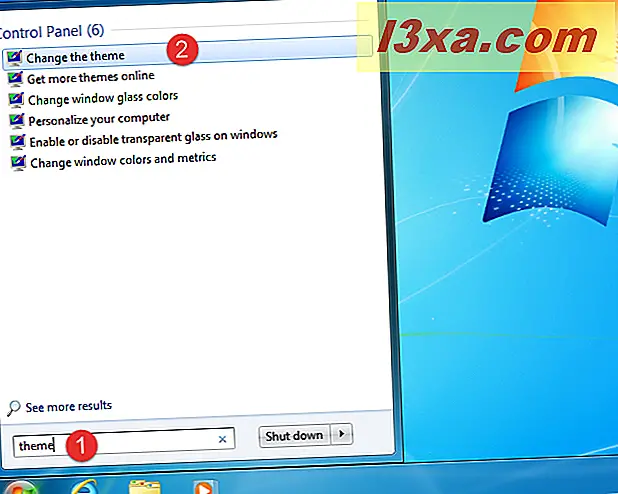
Długa droga do otwarcia panelu Personalizacja polega na użyciu Panelu sterowania. Kliknij jego skrót w menu Start, a następnie przejdź do Wygląd i personalizacja -> Zmień motyw.
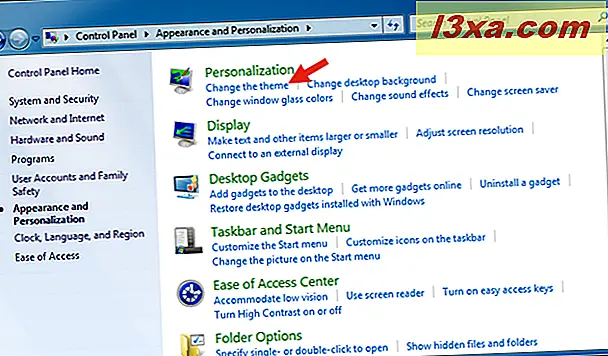
Bez względu na to, jaką metodę wybierzesz, tak wygląda panel Personalizacja zawierający wszystkie dostępne motywy systemu Windows 7:
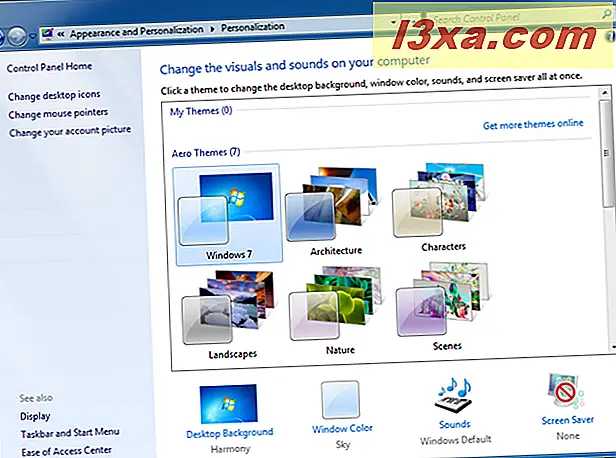
UWAGA: Od tego momentu ustawienia i opcje konfiguracji działają i wyglądają tak samo we wszystkich nowoczesnych wersjach systemu Windows. Aby wszystko było proste, użyjemy zrzutów ekranu zrobionych w systemie Windows 10, a w razie potrzeby wskażemy różnice w systemie Windows 8.1 lub Windows 7.
Co znajdziesz w panelu Personalizacja
W panelu Personalizacja znajdziesz wszystkie motywy zainstalowane na urządzeniu. Są one podzielone na trzy sekcje:
- Moje motywy - zawiera wszystkie motywy, które zostały zainstalowane, utworzone lub zmodyfikowane przez Ciebie.
- Motywy domyślne Windows (w Windows 10 i Windows 8.1) lub Aero Themes (w Windows 7) - domyślnie zawiera wszystkie motywy domyślnie zawarte w systemie Windows.
- Motywy o wysokim kontraście (w systemach Windows 10 i Windows 8.1) lub Motywy podstawowe i o wysokim kontraście (w systemie Windows 7) - zestaw motywów, które używają kolorów o wysokim kontraście i nie zawierają żadnych funkcji przezroczystości. Jeśli używasz systemu Windows 7, otrzymujesz również motyw "Windows 7 Basic" i "Windows Classic". Motyw "Windows 7 Basic" jest taki sam jak domyślny motyw "Windows 7", ale bez efektów Aero. Motyw "Windows Classic" nie ma efektów Aero i nie używa stylów wizualnych, dzięki czemu twój pulpit wygląda podobnie do starego Windows XP.
Co można dostosować w kompozycji Windows
Istnieją cztery aspekty tematu, które można personalizować. Znajdziesz je wszystkie na dole panelu Personalizacja: Tło pulpitu, kolor, dźwięki i wygaszacz ekranu.
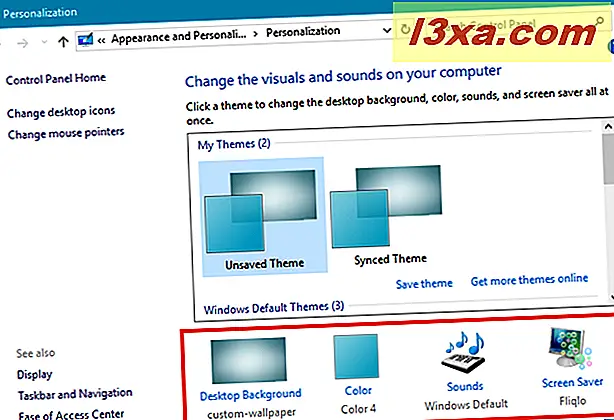
Przejdź do następnej strony tego samouczka, aby dowiedzieć się, jak dostosować takie elementy, jak tło pulpitu, kolory używane przez system Windows, schemat dźwięku, kursory myszy i wiele innych.